వినియోగదారులు డాకర్ చిత్రాలు, కంటైనర్లు మరియు కంటైనర్లపై అమర్చిన వాల్యూమ్ని ఉపయోగించి అప్లికేషన్లను రూపొందించవచ్చు మరియు అమలు చేయవచ్చు. అయితే, కొన్నిసార్లు, డాకర్ డెవలపర్ సిస్టమ్ స్థలాన్ని ఖాళీ చేయడానికి డాకర్ ఇమేజ్లు, కంటైనర్లు లేదా వాల్యూమ్లను తొలగించాలనుకుంటున్నారు లేదా అవి ఇకపై అవసరం ఉండకపోవచ్చు.
ఈ పోస్ట్ ప్రదర్శిస్తుంది:
డాకర్ చిత్రాలను ఎలా తొలగించాలి?
డాకర్ ప్లాట్ఫారమ్ యొక్క ప్రధాన భాగం ఒక ప్రాజెక్ట్ను ఎలా నిర్వహించాలో లేదా అమలు చేయాలో కంటైనర్కు తెలియజేస్తుంది “ డాకర్ చిత్రం ”. డాకర్ చిత్రాలు డాకర్ కంటైనర్లతో అనుబంధించబడ్డాయి మరియు స్వతంత్రంగా కూడా అమలు చేయబడతాయి. అయినప్పటికీ, ఏదైనా కంటైనర్లు చిత్రాలతో అనుబంధించబడి ఉంటే, డెవలపర్లు డాకర్ చిత్రాలను తీసివేయడంలో సమస్యలను ఎదుర్కోవచ్చు.
డాకర్ చిత్రాల తొలగింపు సూచనలను చూడండి.
దశ 1: డాకర్ చిత్రాలను వీక్షించండి
ముందుగా, అందించిన ఆదేశాన్ని ఉపయోగించడం ద్వారా అన్ని చిత్రాలను జాబితా చేయండి. ది ' -ఎ 'అన్ని డాకర్ చిత్రాలను జాబితా చేయడానికి ఎంపిక ఉపయోగించబడుతుంది:
$ డాకర్ చిత్రాలు -ఎ
ఉదాహరణకు, 'ని తీసివేద్దాం డాకర్ చిత్రం ”:
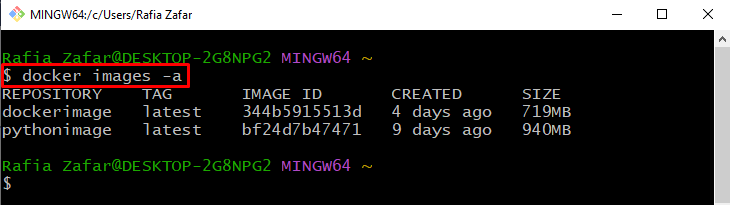
దశ 2: డాకర్ చిత్రాలను తీసివేయండి
డాకర్ చిత్రాన్ని తీసివేయడానికి, 'ని ఉపయోగించండి డాకర్ rmi
ఈ సమయంలో, క్రింద చూపిన విధంగా ఏదైనా డాకర్ కంటైనర్తో చిత్రం అనుబంధించబడి ఉంటే మీరు ఎర్రర్ను పొందవచ్చు:
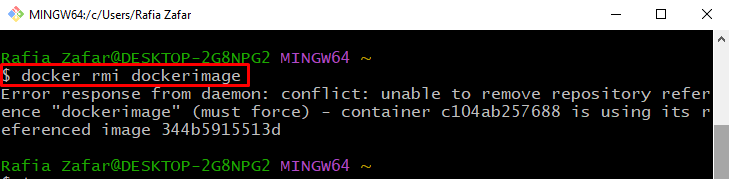
చిత్రాన్ని బలవంతంగా తీసివేయడానికి మరియు సంఘర్షణను పరిష్కరించడానికి, 'ని ఉపయోగించండి -ఎఫ్ ' ఎంపిక:
$ డాకర్ rmi -ఎఫ్ డాకర్ చిత్రంచిత్రం తొలగించబడిందని అవుట్పుట్ సూచిస్తుంది:
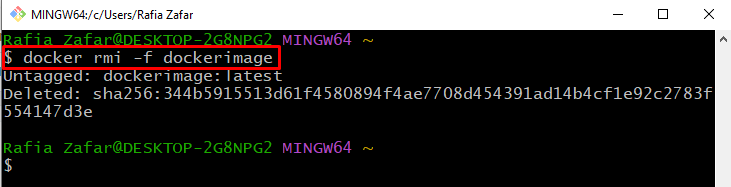
దశ 3: చిత్రం తీసివేయబడిందో లేదో నిర్ధారించండి
డాకర్ చిత్రం తీసివేయబడిందో లేదో నిర్ధారించడానికి, మళ్లీ అన్ని చిత్రాలను జాబితా చేయండి:
$ డాకర్ చిత్రాలు -ఎఇక్కడ, మేము డాకర్ చిత్రాన్ని విజయవంతంగా తొలగించినట్లు మీరు చూడవచ్చు:
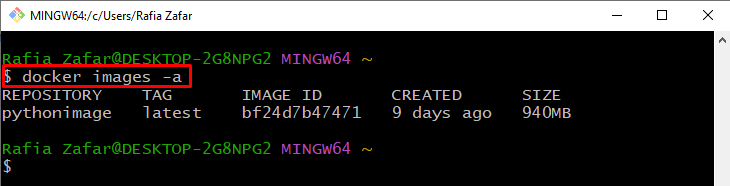
డాకర్ కంటైనర్ను ఎలా తొలగించాలి?
ది ' డాకర్ కంటైనర్ ” అనేది డాకర్ ప్లాట్ఫారమ్లో అప్లికేషన్లను నిర్వహించడానికి, నిర్మించడానికి మరియు అమలు చేయడానికి ఉపయోగించే మరొక ప్రధాన భాగం. అన్ని ప్రాజెక్ట్ డిపెండెన్సీలు, ప్యాకేజీలు మరియు సోర్స్ కోడ్ ఒకే డాకర్ కంటైనర్లో ఉంటాయి. వాటిని వర్చువలైజేషన్ డెవలప్మెంట్ ఎన్విరాన్మెంట్గా సూచిస్తారు.
ఉపయోగించని లేదా నిష్క్రమించిన కంటైనర్లను తీసివేయడానికి, ఇచ్చిన సూచనలను అనుసరించండి.
దశ 1: డాకర్ కంటైనర్లను వీక్షించండి
అన్ని డాకర్ కంటైనర్లను జాబితా చేయడానికి, ' డాకర్ ps 'కమాండ్' తో పాటు ఉపయోగించబడుతుంది -ఎ ' ఎంపిక:
$ డాకర్ ps -ఎఉదాహరణకు, 'ని తీసివేద్దాం గొప్ప_ఎంగెల్బార్ట్ ' కంటైనర్:
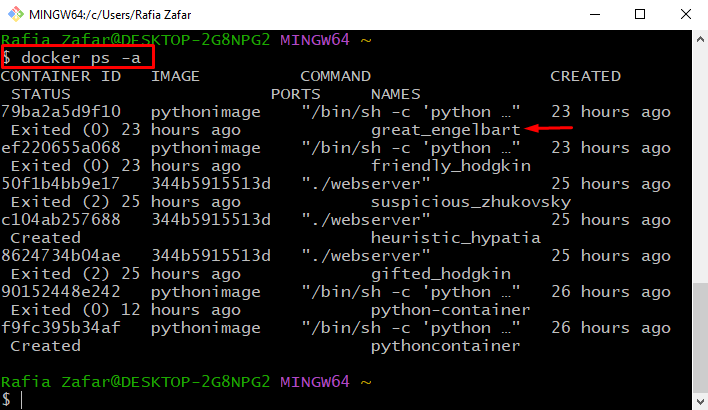
దశ 2: డాకర్ కంటైనర్ను తీసివేయండి
డాకర్ కంటైనర్ను తీసివేయడానికి, “ని అమలు చేయండి డాకర్ rm <కంటైనర్-పేరు> ” ఆదేశం:
$ డాకర్ rm గొప్ప_ఎంగెల్బార్ట్ 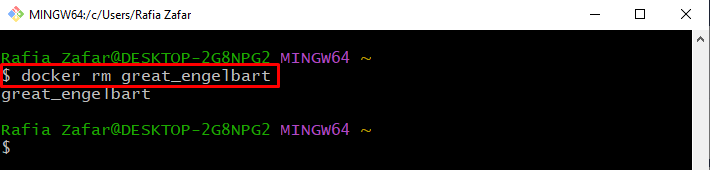
ప్రత్యామ్నాయంగా, వినియోగదారులు దాని ఐడిని ఉపయోగించి డాకర్ కంటైనర్ను కూడా తీసివేయవచ్చు:
$ డాకర్ rm 79ba2a5d9f10దశ 3: డాకర్ కంటైనర్ తీసివేయబడిందని ధృవీకరించండి
డాకర్ కంటైనర్ల జాబితాను వీక్షించడం ద్వారా డాకర్ కంటైనర్ తొలగించబడిందా లేదా అని ధృవీకరిద్దాం:
$ డాకర్ ps -ఎదిగువ అవుట్పుట్ నుండి, మేము 'ని విజయవంతంగా తీసివేసినట్లు మీరు చూడవచ్చు. గొప్ప_ఎంగెల్బార్ట్ ”డాకర్ కంటైనర్:
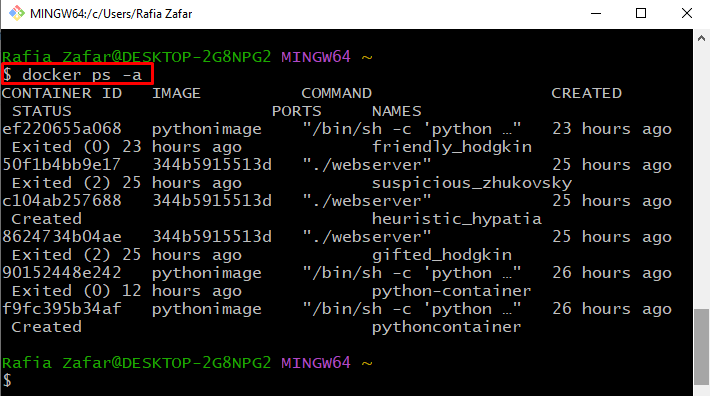
డాకర్ వాల్యూమ్ను ఎలా తొలగించాలి?
' డాకర్ వాల్యూమ్ ” అనేది డాకర్ కంటైనర్లో భాగం మరియు డాకర్ కంటైనర్కు కనెక్ట్ చేయబడిన ఫైల్ సిస్టమ్ను సూచిస్తుంది. డాకర్ కంటైనర్ ఉపయోగించిన లేదా రూపొందించిన డేటాను కొనసాగించడానికి అవి ఉపయోగించబడతాయి.
డాకర్ వాల్యూమ్ను తీసివేయడానికి, అందించిన సూచనలను చూడండి.
దశ 1: డాకర్ వాల్యూమ్ను జాబితా చేయండి
అన్ని డాకర్ వాల్యూమ్లను జాబితా చేయడానికి, ' డాకర్ వాల్యూమ్ ls ” ఆదేశం క్రింది విధంగా ఉపయోగించబడుతుంది:
$ డాకర్ వాల్యూమ్ lsతీసివేద్దాం' పైథోనిమేజ్ ”డాకర్ వాల్యూమ్:
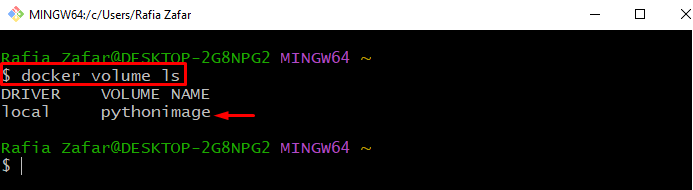
దశ 2: డాకర్ వాల్యూమ్ను తీసివేయండి
డాకర్ వాల్యూమ్ను తీసివేయడానికి, “ని అమలు చేయండి డాకర్ వాల్యూమ్ rm
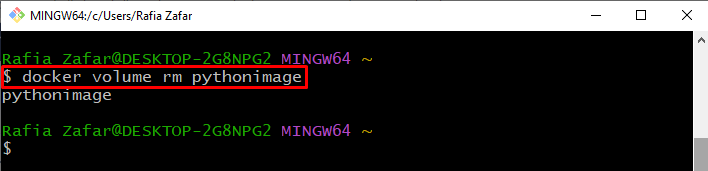
దశ 3: వాల్యూమ్ తీసివేయబడిందని ధృవీకరించండి
మళ్లీ, వాల్యూమ్ల జాబితాను తనిఖీ చేయండి మరియు పేర్కొన్న వాల్యూమ్ తీసివేయబడిందో లేదో ధృవీకరించండి:
$ డాకర్ వాల్యూమ్ lsదిగువ అవుట్పుట్ మేము డాకర్ వాల్యూమ్ను విజయవంతంగా తీసివేసినట్లు సూచిస్తుంది:
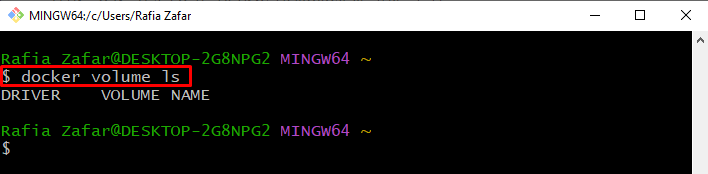
డాకర్ సిస్టమ్ను ఎలా కత్తిరించాలి?
డాకర్ సిస్టమ్ ప్రూన్ అనేది డాకర్ సిస్టమ్ను కత్తిరించే ప్రక్రియ, అంటే ఉపయోగించని మరియు ఆపివేయబడిన అన్ని డాకర్ చిత్రాలు, కంటైనర్లు మరియు వాల్యూమ్ను తీసివేయడం.
డాకర్ సిస్టమ్ను కత్తిరించడానికి, పేర్కొన్న ఆదేశం ద్వారా వెళ్ళండి:
$ డాకర్ వ్యవస్థ కత్తిరింపు 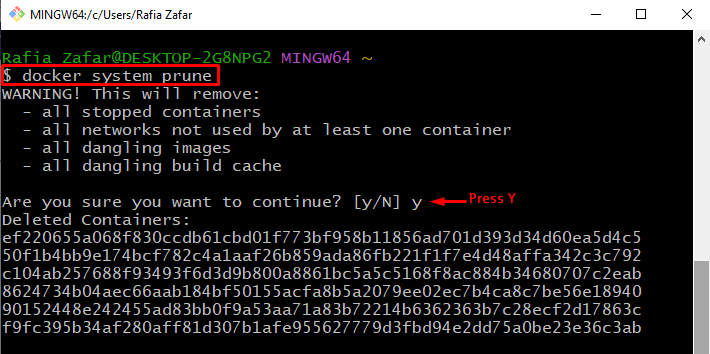
ఇప్పుడు, అన్ని డాకర్ కంటైనర్లను జాబితా చేయడం ద్వారా పైన పేర్కొన్న ఆదేశం యొక్క ఫలితాన్ని తనిఖీ చేయండి:
$ డాకర్ ps -ఎఅవుట్పుట్ నుండి, మీరు ' డాకర్ సిస్టమ్ ప్రూనే ” ఆదేశం అన్ని ఆగిపోయిన డాకర్ కంటైనర్లను తొలగిస్తుంది:
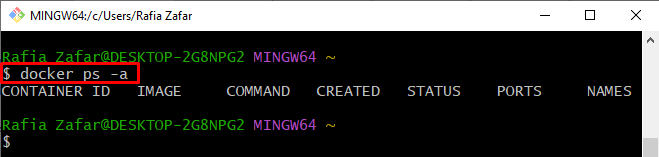
డాకర్ ఇమేజ్లు, కంటైనర్లు మరియు వాల్యూమ్లను ఎలా తీసివేయాలో మేము వివరించాము.
ముగింపు
డాకర్ చిత్రాలను తీసివేయడానికి, 'ని ఉపయోగించండి డాకర్ rmi -f